I 5 migliori cambia data file facili da usare per Windows e Mac
A volte, dopo aver scaricato file da siti Web o piattaforme, la data del file è diversa dalla data di creazione effettiva ed è necessario modificarla. Oppure hai un sacco di file con date disordinate e desideri modificarli con lo stesso per ordinarli per data. Queste esigenze hanno creato file data changer una parte essenziale della nostra vita quotidiana con i computer. Per aiutarti in questo, ti consigliamo diversi software facili da usare per modificare la data e l'ora dei file, incluso un tutorial nel caso tu abbia bisogno di imparare come usarli.
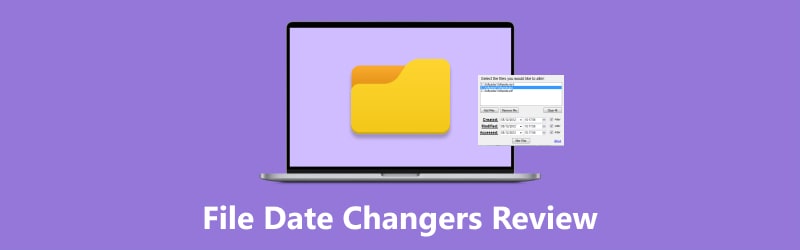
CONTENUTO DELLA PAGINA
Parte 1. Modificatori di data dei file
Torna all'inizio 1. Vidmore Video Converter
Ideale per: Chiunque desideri modificare la data e l'ora del file in batch su Windows e Mac.
Sistema operativo supportato: Windows 11, 10, 8.1, 8, 7, macOS Sierra (10.12) e versioni successive.
Vidmore Video Converter è un cambia data file potente e facile da usare, anche per i principianti. Può modificare la data e l'ora di creazione, modifica e accesso di qualsiasi file. È possibile impostare valori su anno, mese, giorno, ora, minuto e secondo. Se disponi di pile di file, puoi utilizzare la funzione Modifica batch, che ti consente di importare fino a 100 file contemporaneamente. Puoi modificare la data e l'ora di tali file con un clic. Nel caso in cui inserisci erroneamente la data sbagliata, offre una funzione di ripristino per annullare la modifica. Con un'interfaccia intuitiva, chiunque può capire rapidamente dove aggiungere file e come modificare la data senza la conoscenza di esperti. È adatto sia ai principianti che ai professionisti ed è disponibile sia sui sistemi operativi Windows che su Mac.
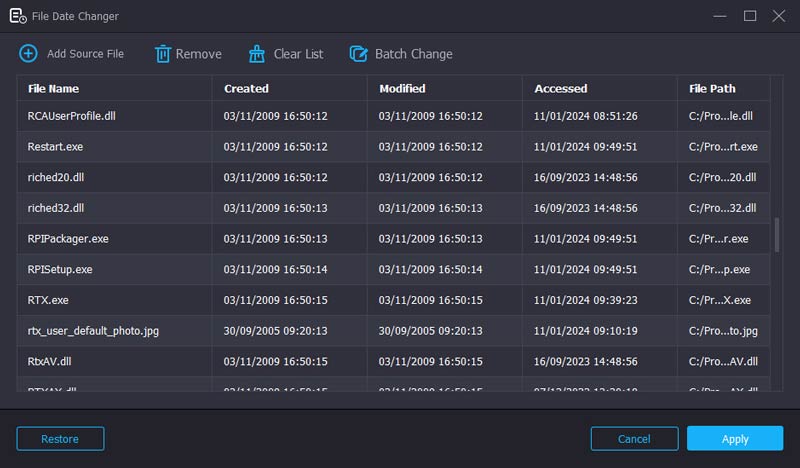
Inizio 2. BulkFileChanger
Ideale per: Utenti che necessitano di uno strumento semplice per modificare l'ora e gli attributi dei file di massa.
Sistema operativo supportato: Da Windows 2000 a Windows 10.
BulkFileChanger è un modificatore di date di file di massa e fornisce solo una versione per Windows. È uno strumento leggero per modificare l'ora di creazione/modificazione/accesso dei file. Puoi importare i file in diversi modi, ad esempio copiando e incollando, trascinando da Explorer o utilizzando i tasti di scelta rapida. Con BulkFileChanger, puoi impostare l'ora dei file sui valori desiderati e aggiungere o sottrarre valori in giorno, ora, minuto e secondo. Dopo aver modificato la data e l'ora, puoi direttamente copiare/tagliare e incollare i file dall'elenco in una cartella. Inoltre, ti consente di esportare l'elenco dei file come CSV, TXT o HTML.
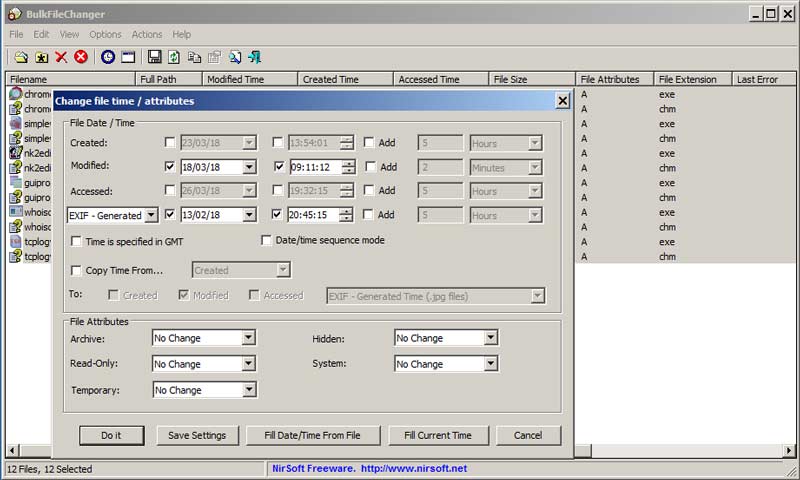
Inizio 3. Modifica attributi
Ideale per: Coloro che desiderano modificare la data e l'ora su file e cartelle con opzioni avanzate.
Sistema operativo supportato: Windows7/8/8.1/10/11.
Attribute Changer è un altro potente correttore di data di file per Windows. Ti consente di modificare l'ora di file e cartelle impostando una data e un'ora specificate e aggiungendo o sottraendo i loro valori. È supportata anche l'elaborazione batch. Oltre a questo, ha alcune funzionalità avanzate. È possibile randomizzare e sincronizzare date e orari sui file. Inoltre, dispone di filtri per includere o escludere file specifici selezionando data, ora, dimensione e carattere jolly. Durante la modifica, mostra lo stato di avanzamento di quali file sono stati completati o falliti. Al termine, è possibile esportare le attività del registro come file TXT.
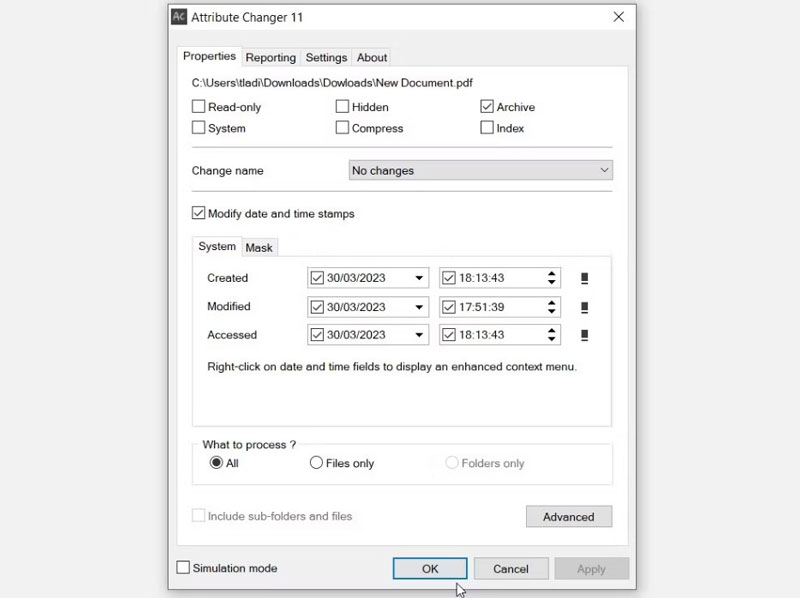
Inizio 4. Windows PowerShell
Ideale per: Esperti che preferiscono modificare la data del file con le righe di comando su Windows.
Sistema operativo supportato: Finestre.
Windows PowerShell è uno strumento preinstallato su quasi tutti i Windows che può modificare l'ora di creazione del file, l'ora dell'ultimo accesso e l'ora dell'ultima scrittura. Come strumento predefinito su Windows, non offre molte altre opzioni per la modifica della data del file. È necessario inserire le righe di comando specifiche e il percorso file corretto per utilizzarlo. Per le persone con poca conoscenza degli script di PowerShell, è uno strumento impegnativo per navigare ed eseguire attività come la modifica delle date dei file. Tuttavia, se sei un esperto e hai familiarità con esso, è una scelta conveniente senza software di terze parti.
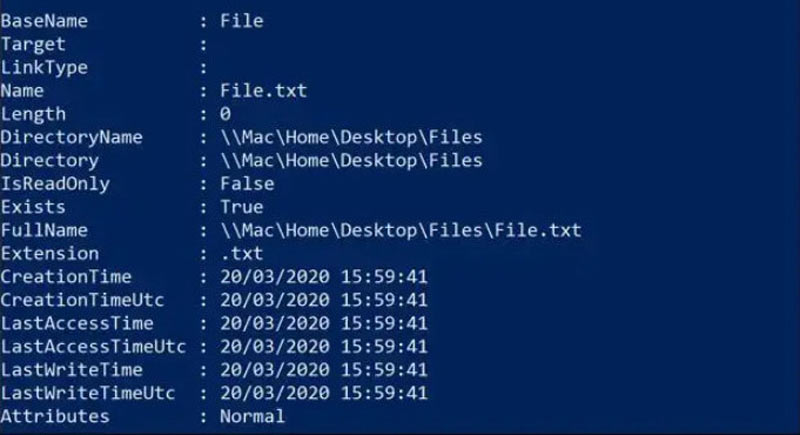
Inizio 5. Modificatore data file
Ideale per: Utenti Mac che desiderano modificare l'ora di file e cartelle in modo semplice e veloce.
Sistema operativo supportato: macOS 10.13 o successivo.
File Date Modifier è disponibile sull'App Store e il download costa $1,29, ma molti utenti pensano che valga il prezzo. È possibile impostare le nuove date di creazione e modifica su file o cartelle e sincronizzare i due. Inoltre, quando importi una cartella, puoi modificare l'ora della singola cartella o delle sue sottocartelle. Impostando la profondità della cartella, puoi decidere quale sottocartella elaborare. Ad esempio, impostando la profondità su 2 verranno elaborati solo la cartella principale e le relative sottocartelle di primo livello senza inserire quelle più profonde.
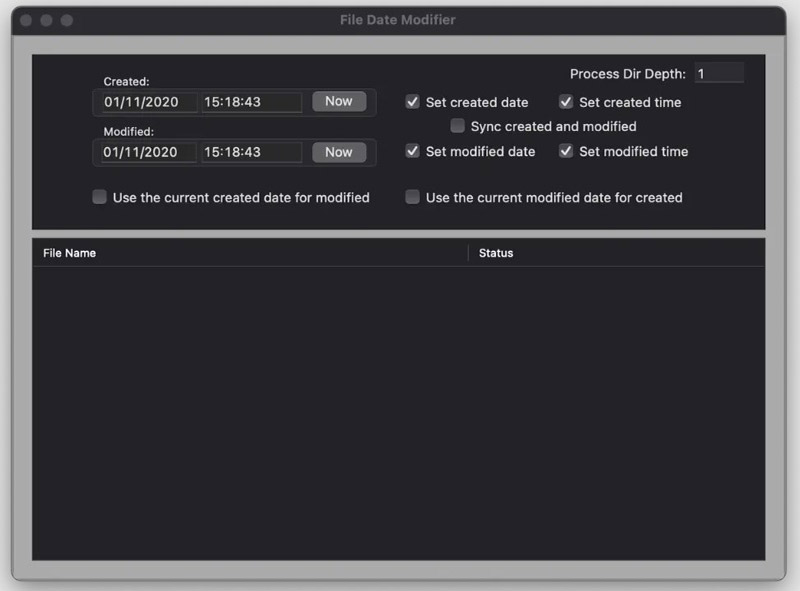
Parte 2. Bonus: come modificare la data del file
Se sei un principiante e hai bisogno di imparare come cambiare la data modificata su un file, questa parte ti aiuterà. Ecco i passaggi dettagliati per utilizzare il potente e intuitivo Vidmore Video Converter.
Passo 1. Scarica il modificatore della data del file facendo clic sul pulsante Download gratuito, installandolo e avviandolo sul tuo computer.
Passo 2. Fare clic sulla casella degli strumenti nel menu in alto per trovare o cercare File Date Changer.
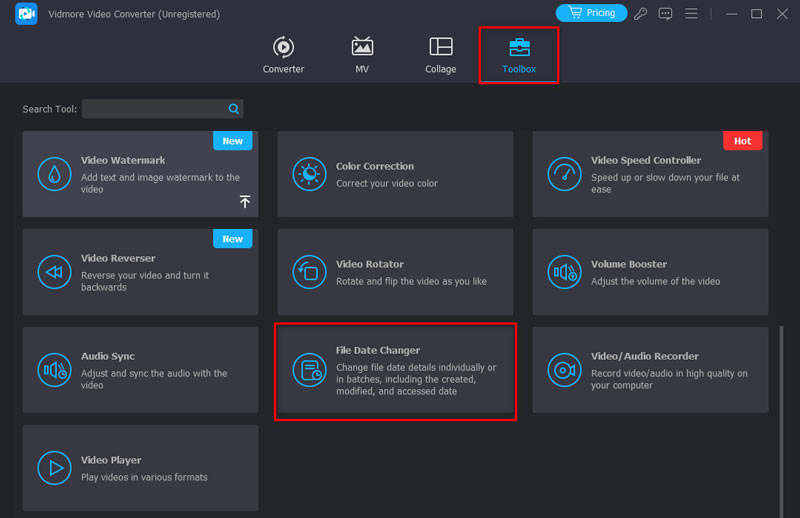
Passaggio 3. Fare clic sul pulsante + al centro per aggiungere i file di cui si desidera modificare la data.
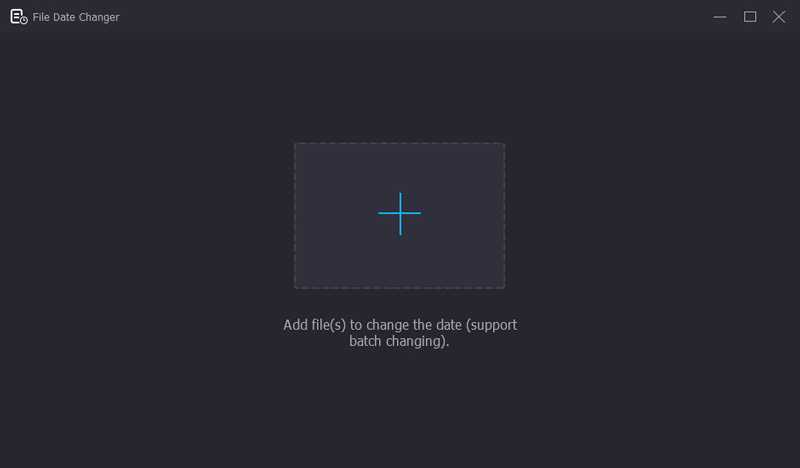
Passaggio 4. Fare clic sulla data di un file per impostare un nuovo valore.
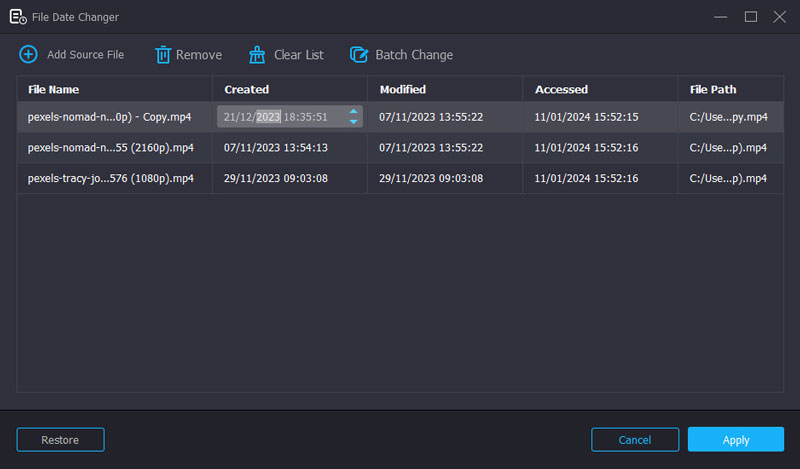
Passaggio 5. Se è necessario modificare più file con la stessa data, fare clic sul pulsante Modifica batch, impostare l'ora e fare clic su Sì.
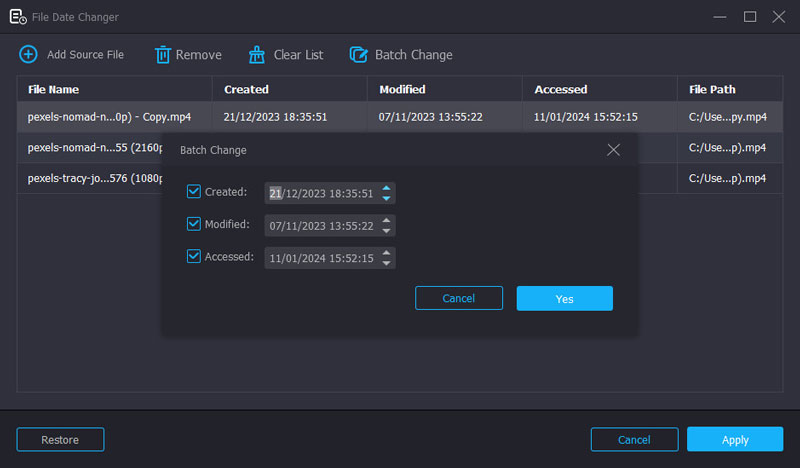
Passaggio 6. Infine, fai clic sul pulsante Applica, quindi fai clic su Sì. Viene visualizzata una finestra Esplora file in cui è possibile verificare la data del file.
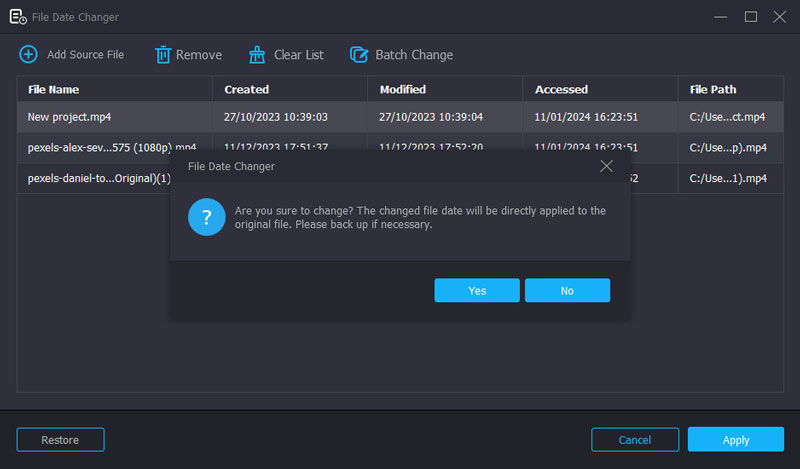
Parte 3. Domande frequenti sui modificatori di data dei file
Possiamo cambiare la data di modifica di un file?
SÌ. La data modificata di un file è modificabile. Puoi modificare la data con le modifiche alla data del file, come Vidmore Video Converter, BulkFileChanger e Attribute Changer.
Come posso retrodatare un PDF?
Puoi retrodatare un PDF con correttori di data file come Vidmore Video Converter. I passaggi sono semplici: scaricalo, importa il PDF, imposta l'ora e la data desiderate ed esporta il PDF.
Dove viene archiviata la data di modifica del file?
Diversi sistemi operativi memorizzano i dati modificati dai file in modo diverso. Per Windows, utilizza il file system NTFS e salva la data di modifica del file nella MFT (Master File Table).
Conclusione
Il post ne condivide cinque file data changer su Windows e Mac e fornisce un'introduzione dettagliata alle loro funzionalità. Non importa se hai bisogno di uno strumento professionale o semplice per modificare l'ora del file, i cinque software possono soddisfare le tue esigenze. Con il tutorial dettagliato fornito, puoi scaricarne uno adesso e modificare facilmente la data del tuo file.



